SurveyMonkey
Viktighet av funksjon (maksdiff)
Maxdiff-løsningen hjelper deg med å forstå hvilke elementer eller funksjoner som betyr mest for målgruppen din. Dette er nyttig når du prioriterer nye produkter eller funksjoner og ønsker å vite hva kundene dine liker best.
Løsningen er basert på maksdiff-metodologi. Vi oppretter undersøkelsesspørsmålene ved å bruke elementene du skriver inn. Du trenger ikke å opprette hvert maksdiff-spørsmål selv – du angir elementene du vil ha med i undersøkelsen, så lager vi spørsmålene.
Slik fungerer maksdiff (eksperimentell design)
Maxdiff-løsningen bygger undersøkelsesspørsmålene ved å bruke elementene du skriver inn. Du trenger ikke å opprette hvert maksdiff-spørsmål selv – du angir elementene du vil ha med i undersøkelsen, så lager vi spørsmålene.
Utvid rullegardinmenyen for å finne ut mer om den eksperimentelle utformingen.
- Eksperimentell maksdiff-utforming
Dataoppbevaring
Resultater fra undersøkelsen oppbevares i 3 år. Etter 3 år slettes resultatene.
Konfigurere undersøkelsen
Lær hvordan du bygger en maksdiff-undersøkelse.
Kom i gang
Slik konfigurerer du undersøkelsen:
- Opprett en ny maksdiff-undersøkelse.
- Erstatt Undersøkelse uten navn med et undersøkelsesnavn på Kom i gang-siden. Se gjennom hva du kan forvente i oppsett og etter at du har startet undersøkelsen.
- Velg Neste: Konfigurere maksdiff.
Konfigurere maksdiff
Slik legger du til komponenter i spørreundersøkelsen:
- Legg til en introduksjon for å la respondentene vite nøyaktig hva du vil de skal gjøre mens de fullfører undersøkelsen din.
- Legg til maksdiff-spørsmålstekst for å fortelle undersøkelsesdeltakerne hvordan de skal svare på maksdiff-spørsmålet. Denne teksten kommer før maksdiff-spørsmålet ditt. Sørg for at respondentene vet hvordan de skal velge ett beste og ett verste fra hvert sett med elementer.
- Velg etiketten som skal brukes for alternativene «Best» og «Verst» i maksdiff-spørsmålene. «Best» og «Verst» er valgt som standard. Du kan også lage dine egne etiketter.
- Legg til elementer i maksdiff for bruk i spørsmålene. Du kan legge til ett element om gangen, eller masseimportere elementer.
- Velg Legg til et element for å legge inn et nytt element. Legg til en etikett og et bilde om du vil.
Elementbeskrivelsen er hva respondentene vil se. - Velg Importer elementer for å bruke en liste over elementer. Forhåndsvis elementene til høyre. Når du er ferdig, velger du Importer.
- Velg Legg til et element for å legge inn et nytt element. Legg til en etikett og et bilde om du vil.
- Rediger elementer per sett, totalt i sett. Dette alternativet avgjør hvor mange elementer som skal tas med i hvert spørsmål, og hvor mange spørsmålssett du vil at respondentene skal se. Når du er ferdig, kan du forhåndsvise Maksdiff-spørsmål nedenfor.
- Elementer per sett: Antallet elementer som vises i hvert maksdiff-spørsmålssett. Legg til minst fem elementer.
- Sett per respondent: Antallet maksdiff-spørsmålssett hver respondent får se. Les hjelpeteksten over feltet Sett per respondent. Den endres basert på antall elementer du legger til.
- Bildestørrelse: Størrelsen på bildet du har lagt til for elementene. Størrelsen gjelder for alle bilder. Se bildet i delen Forhåndsvis maksdiff-spørsmål .
- Forhåndsvis maksdiff-spørsmål: Se hvordan spørsmålene vil se ut i undersøkelsen. Velg Ett sett for å se hvordan ett spørsmål vil se ut. Velg Alle elementer for å forhåndsvise alle elementene sammen i ett sett.
- Velg Vis rapport for å se rapporten for eksperimentell utforming. Denne rapporten forteller deg hvordan vi balanserer undersøkelsen for å unngå skjeve resultater. Hvis du vil lagre en kopi av denne rapporten, velger du Last ned rapport (.csv).
- Velg Neste: Legge til egendefinerte spørsmål.
Legge til egendefinerte spørsmål
Du kan legge til flere egendefinerte spørsmål i undersøkelsen for å samle annen viktig informasjon fra målgruppen. Du kan
- bruke spørsmålsbanken til å legge til forhåndsskrevne spørsmål, hvis du vil
- implementere logikk for spørsmålene du legger til, slik at bare noen får se bestemte spørsmål
- merkeprofilere undersøkelsen slik at den inkluderer merkevarefargene og logoen din
- legge til egendefinerte variabler for å spore data om respondentene. Du kan bruke egendefinerte variabler som et filter når du analyserer resultater.
- legge til oversettelser i undersøkelsen, slik at respondentene kan ta den på et annet språk. Les mer om å konfigurere oversettelser av spørreundersøkelser.
Forhåndsvise spørreundersøkelse
Velg Forhåndsvis undersøkelse øverst til høyre for å teste undersøkelsen i et nytt vindu og se hvordan den vil se ut for respondentene. Du kan også dele forhåndsvisningen med andre for å få tilbakemeldinger.
Velg Neste: Innhente svar når du er klar til å sende undersøkelsen.
Innhente svar
Når du er klar til å sende undersøkelsen, velger du Innhent- ikonet i menyen til venstre.
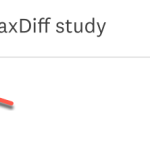
Det er to måter å innhente svar på:
- Dele en undersøkelseskobling: Opprett en nettlenke for å sende undersøkelsen til din egen målgruppe. Denne funksjonen er kun tilgjengelig i enkelte abonnementer.
- Målrette mot de ideelle respondentene: Kjøp svar fra bestemte demografier med SurveyMonkey Audience-panelet. Denne funksjonen er tilgjengelig i alle abonnementer.
Du kan opprette flere inngangspunkter for maksdiff-undersøkelsen.
Dele en spørreundersøkelseskobling
Opprett en nettlenke som du kan sende din vei. Slik deler du en spørreundersøkelseskobling:
- På Innhent-siden velger du Legg til nytt inngangspunkt. Deretter velger du inngangspunkt for nettlenke.
- Tilpass innstillingene for nettlenke. Du kan
- angi en egendefinert avslutningsside for spørreundersøkelse
- tillate flere svar
- Tillat redigering av svar
- angi dato og tidspunkt for stenging
- Angi svarbegrensninger
- Kopier nettlenken når du er klar til å sende undersøkelsen.
Sikte deg inn på de ideelle respondentene
SurveyMonkey Audience-paneldeltakerne er sortert basert på hundrevis av målrettingsalternativer, slik at du kan velge respondenter basert på land, demografi, ansettelsesstatus, hobbyer, religion og annet.
Slik velger du målgruppe:
- På Innhent-siden velger du Legg til nytt inngangspunkt. Deretter velger du Kjøp svar.
- Velg målgruppe ved å velge kriterier for Land, Kjønn, Alder og Inntekt .
- Velg Flere målrettingsalternativer for å bla gjennom og velge blant hundrevis av andre målrettingsalternativer.
- Velg hvor mange fullførte svar du trenger. Vi gir en anbefaling basert på antall elementer i undersøkelsen.
- (Valgfritt) Velg om du vil legge til et filtreringsspørsmål. Filtreringsspørsmål hjelper deg å begrense målgruppen og diskvalifisere dem som ikke passer for undersøkelsen din.
- Hvis du legger til et filtreringsspørsmål, må du anslå hvor mange personer du forventer skal være kvalifisert for undersøkelsen.
- Hvis du velger å inkludere et filtreringsspørsmål i undersøkelsen, åpner du siden Tilpass undersøkelse i en ny fane.
- Legg til et kvalifiseringsspørsmål i begynnelsen av spørreundersøkelsen. Vi anbefaler enten flervalg eller avmerkingsbokser.
- Legg til forgrening som diskvalifiserer noen hvis de velger bestemte svarvalg.
- Gå tilbake til siden for oppsett av målgruppe for å anslå kvalifiseringsandelen.
- Se gjennom målgruppesammendraget.
- Når du er klar, klikker du på Betaling.
- Se gjennom detaljene i bestillingen.
- Under Betalingsmåte velger du å betale med kreditt- eller debetkort, eller med Mine kreditter.
- Legg inn faktureringsinformasjon, kontroller summen og velg Bekreft.
Når du har sendt inn betalingen, begynner vi å samle inn svar for undersøkelsen din med en gang.
Analysere resultater
Velg diagramikonet til venstre på skjermen for å begynne å analysere resultatene. I Analyse-delen finner du oversikt, opptellinger, empiriske Bayes, undersøkelsesresultater og individuelle svar.
- Oversikt: Spor statusen for Audience-prosjektet, se hvor mange svar som er innhentet, og se et sammendrag over målrettingskriteriene.
- Opptellinger: Få en enkel oversikt over hvor ofte elementer ble valgt som Best eller Verst.
- Empiriske Bayes: Finn ytelsen til hvert element sammenlignet med andre.
- TURF: Se gjennom elementkombinasjoner målgruppen mest sannsynlig kommer til å like.
- Spørreundersøkelsesresultater: Se diagrammer og data for de egendefinerte spørsmålene.
- Individuelle svar: sS svarene til hver respondent.
Opptellingsanalyse
Opptellingsanalyse viser hvor ofte elementer ble valgt som Best eller Verst. Disse dataene hjelper deg med å raskt forstå hvordan respondenter vurderte hvert element. Du kan vise noen forskjellige datasett i diagrammet: enkel opptelling, opptelling av best, opptelling av verst eller opptelling av best og verst.
- Enkel opptelling: Totalt antall Best-vurderinger for et element, minus Verst-vurderinger.
- Opptelling av Best: Hvor mange ganger et element ble valgt som Best.
- Opptelling av Verst: Hvor mange ganger et element ble valgt som Verst.
- Opptelling av Best og Verst: Hvor mange ganger et element ble valgt som Best og Verst.
Se alle dataene for hvert element i tabellen under diagrammet. Tabellen inneholder også Opptellingsforhold, som er antallet Best eller Verst delt på antall ganger respondentene så elementet.
Empirisk Bayes-analyse
Empirisk Bayes viser hva respondentene mener om hvert element. Den estimerer hvert elements sannsynlighet for å bli valgt som Best, i forhold til andre elementer.
Empirisk Bayes beregner nyttepoeng for hvert element, som er en måling av ytelsen til et element. Vi beregner denne poengsummen for alle sett og respondenter. Vi bruker følgende data til å beregne nyttepoeng for hvert element:
- Antall ganger valgt som Best
- Antall ganger valgt som Verst
- Antall ganger vist
Først kombinerer vi alle svarene for å finne nyttepoengsummen for hvert element. Deretter beregner vi nytteverdien for et element for hver respondent. Hvis noen ikke så alle elementene, bruker vi bayesiansk pooling (eller «krymping») til å estimere hvordan noen ville ha svart på elementet. Vi antar at de vil gi svar som ligner den samlede poengsummen, siden den kombinerer alle svarene. Vi «krymper» respondentens nytteverdi mot den samlede poengsummen for elementet de ikke så. Disse poengsummene hjelper oss med å estimere hvor sannsynlig det er at en vare blir valgt som Best.
Diagrammet viser nyttepoengene for hvert element. En høy poengsum betyr at et element har større sannsynlighet for å bli valgt som Best, og kan være viktigere for målgruppen din.
Bruke empiriske Bayes
Velg en skala øverst til høyre for å endre måten du viser dataene på:
- Sannsynlighetsskalert: Viser sannsynligheten for at et element blir valgt som Best. Vi viser hver nyttepoengsum som en prosentandel. Elementet med høyest poengsum har høyest sannsynlighet for å bli valgt som best. Poengene utgjør totalt 100 poeng.
- Nullsentrert: Justerer skalaen slik at den bruker 0 som gjennomsnittlig poengsum. Positiv poengsum betyr at elementet hadde bedre resultater enn gjennomsnittet. Negativ poengsum betyr at elementet hadde dårligere resultater enn gjennomsnittet.
- Råpoeng: Se råpoengsummene for hvert element. Råpoengsummene gjenspeiler de faktiske valgene folk tok i løpet av undersøkelsen. Råpoeng er ikke sannsynligheter.
Tabellen under diagrammet viser poengene til hvert element og 95 % konfidensintervall. Konfidensintervallet er et område med poeng som inneholder poengene vi ville sett en viss prosentandel av gangene hvis vi utførte undersøkelsen om og om igjen. Et element har for eksempel et 95 % konfidensintervall på [13–14]. Med andre ord ville elementet fått en poengsum mellom 13 og 14 i 95 av 100 gjentakelser av undersøkelsen.
TURF-analyse
TURF står for total ikke-duplisert rekkevidde og frekvens (Total Unduplicated Reach and Frequency). Det er en teknikk som kan gjøre det enklere å forstå hvordan ulike grupper med produkter eller funksjoner appellerer til en målgruppe.
Analyseverktøyet for maksdiff TURF simulerer elementkombinasjoner som sannsynligvis vil appellere til målgruppen din. Bruk disse dataene til å prioritere produkter eller funksjoner som vil nå flest mulig.
TURF-analyseverktøyet rangerer kombinasjoner basert på to viktige målinger: rekkevidde og frekvens.
- Rekkevidde: prosentandelen av respondenter med minst ett element som appellerer til dem i kombinasjonen. En «nådd» respondent har et appellerende element i kombinasjonen. En kombinasjon med stor rekkevidde har en blanding av elementer som appellerer til folk flest.
- Frekvens: gjennomsnittlig antall elementer i kombinasjonen som appellerte til respondentene. Frekvensen er alltid et tall mellom én og to. Høyere frekvens betyr at elementene i kombinasjonen var mer populære.
Bruke TURF-analyse
Bruk rullegardinmenyene Elementer og Elementer per kombinasjon til å simulere ulike kombinasjoner. Vurder å simulere flere kombinasjonsstørrelser for å finne ut hvordan ulike elementer påvirker rekkevidde og frekvens.
Filtrere resultatene
Velg Filtre-knappen over diagrammet på en hvilken som helst side for å filtrere dataene. Filtre som du bruker på ett diagram, gjelder også for andre. Hvis du for eksempel legger til et aldersfilter i opptellingsanalysen, bruker vi det også i den empiriske Bayes-analysen.
Eksportere data
Du kan eksportere opptellingsdata, samlede empiriske Bayes-data, fullstendige svardata eller individuelle svar.
- Opptellings- eller empiriske Bayes-data
- Fullstendige svardata
- Individuelle svar